Cách tính diện tích trong Autocad nhanh chóng và hiệu quả
Lệnh đo diện tích trong CAD đang nhận được sự quan tâm của đông đảo “dân kỹ thuật”. Còn rất nhiều người chưa biết nên thực hiện lệnh này như thế nào, thao tác ra sao để đảm bảo chuẩn xác. Cùng Gitiho tìm hiểu chi tiết từng bước giúp bạn hoàn thành nhanh chóng, hiệu quả trong bài viết dưới đây nhé.
Hiểu rõ về lệnh đo diện tích trong CAD?
Lệnh đo diện tích trong CAD là công cụ quan trọng trong việc tính toán và kiểm tra diện tích. Cụ thể như sau:
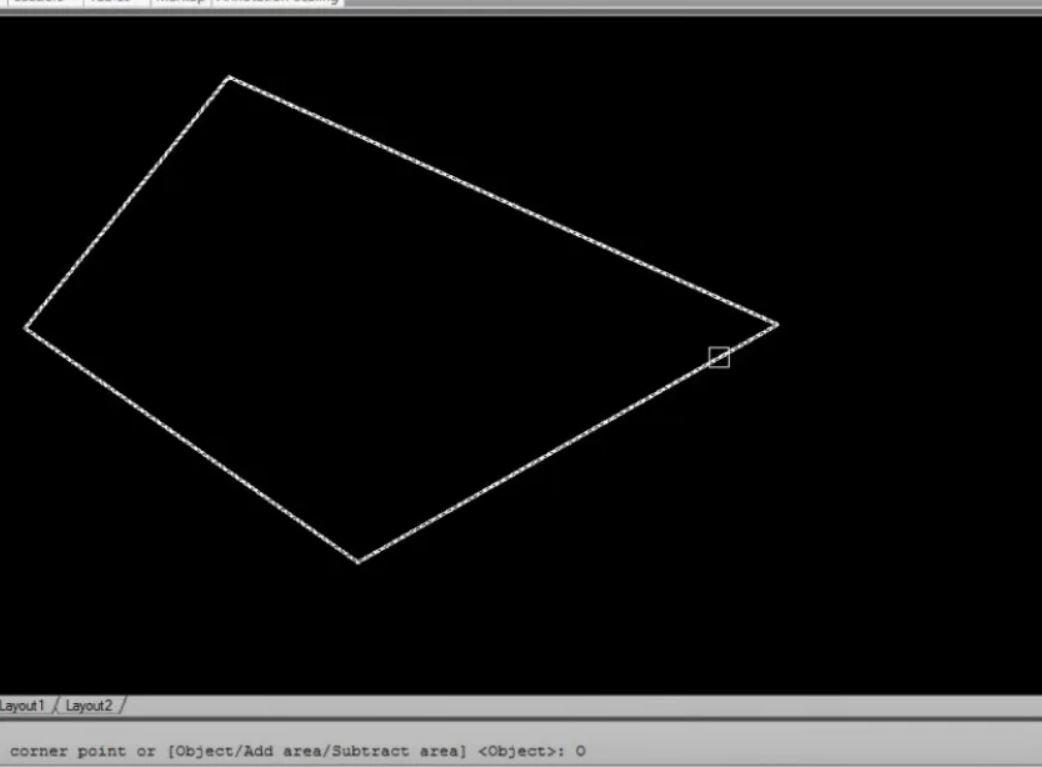
Đo diện tích vùng: Lệnh đo diện tích của CAD cho phép bạn xác định diện tích của một vùng được chọn trong mô hình hoặc bản vẽ. Điều này rất hữu ích khi bạn cần biết diện tích của một khu vực cụ thể. Chẳng hạn như diện tích mặt đất, diện tích phòng hoặc diện tích của một chi tiết trong thiết kế.
Kiểm tra độ chính xác: Lệnh đo diện tích giúp kiểm tra độ chính xác của các phần tử hình học trong mô hình CAD. Bằng cách so sánh diện tích tính toán với giá trị kỳ vọng hoặc diện tích đã được xác định trước. Từ đó, bạn có thể xác định xem có sự chênh lệch hay không. Điều này giúp phát hiện và sửa chữa lỗi hoặc sai sót trong mô hình.
Kiểm tra tuân thủ quy định: Lệnh đo diện tích giúp kiểm tra xem diện tích đã thiết kế tuân thủ các quy định hay không.
Tóm lại, lệnh đo diện tích trong CAD là một công cụ quan trọng để tính toán, kiểm tra và báo cáo diện tích của các vùng. Đồng thời, chúng cũng đảm bảo sự chính xác và tuân thủ quy định trong thiết kế và xây dựng.
Hướng dẫn cách sử dụng lệnh đo diện tích trong CAD
Lệnh đo diện tích trong CAD được chia ra làm 3 loại khác nhau để thuận lợi cho việc tính toán. Đồng thời, bạn cũng thực hiện đo đạc các chi tiết hoặc góc cạnh một cách chính xác nhất. Cụ thể như sau:
Lệnh AA
Lệnh AA được sử dụng cho đối tượng là một vùng khép kín. Từng thao tác có thể thực hiện như sau:
Bước 1: Mở phần mềm Autocad và gõ lệnh tắt AA(AREA) sau đó nhấn Enter.
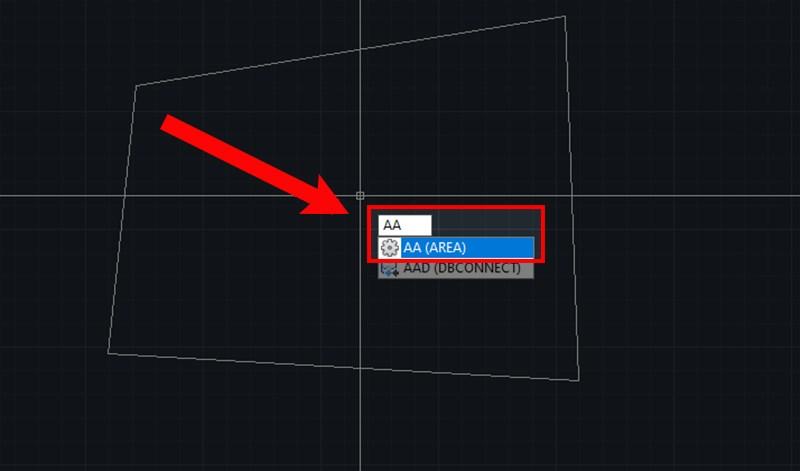
Bước 2: Tiến hành chọn Object hoặc nhập O. Tiếp đến chọn đối tượng cần tính diện tích.
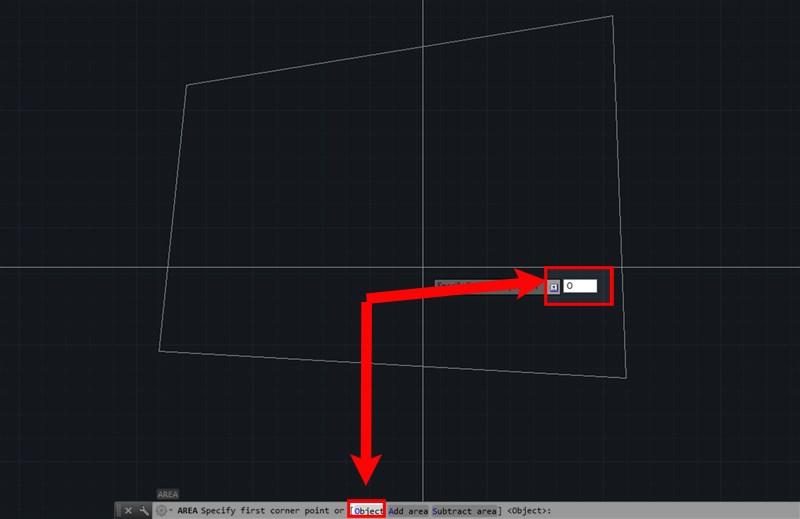
Bước 3: Bạn xem kết quả tính diện tích của hình sẽ hiển thị ngay trên giao diện. Với hình vẽ cụ thể và áp dụng lệnh đo diện tích trong CAD dưới đây ta có thể thấy hình này có diện tích là 64.
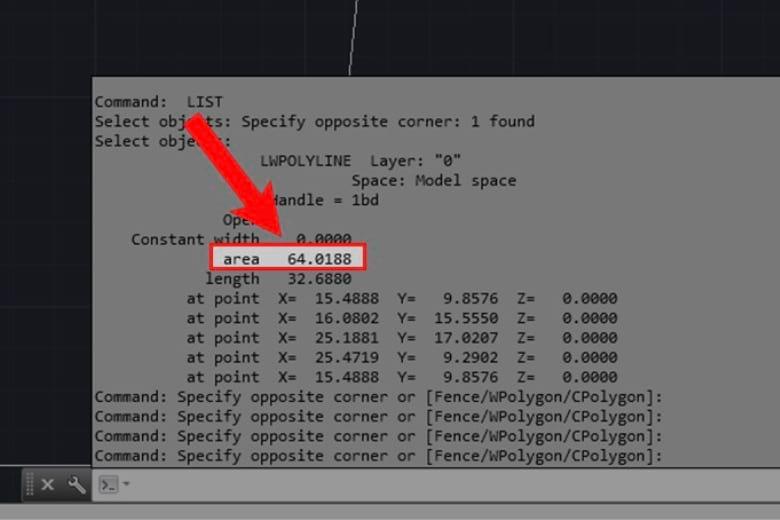
Trên thực tế, khi sử dụng lệnh đo diện tích bạn chỉ cần một vài cú click chuột đã có ngay kết quả. Từ đó, anh em kỹ thuật đã tìm thấy trợ thủ đắc lực cho mình trong quá trình thiết kế. Điều này giúp công việc diễn ra nhanh chóng, thuận lợi và chuyên nghiệp nhất.
Lệnh đo diện tích trong CAD LI
Lệnh LI được sử dụng cho đối tượng là một vùng khép kín liền mạch với nhau. Tương tự với các bước cũng như thao tác kể trên, cụ thể:
Bước 1: Mở phần mềm Autocad và gõ lệnh tắt LI sau đó nhấn Enter.
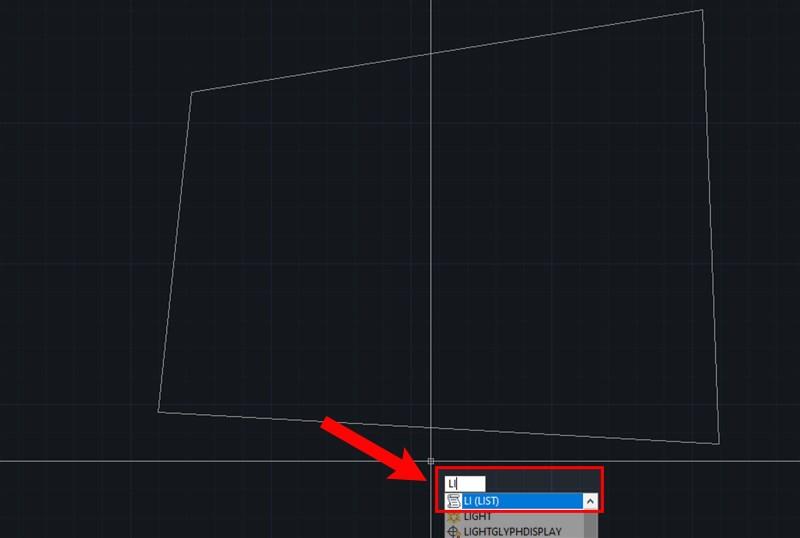
Bước 2: Tiếp đến chọn đối tượng cần tính diện tích.
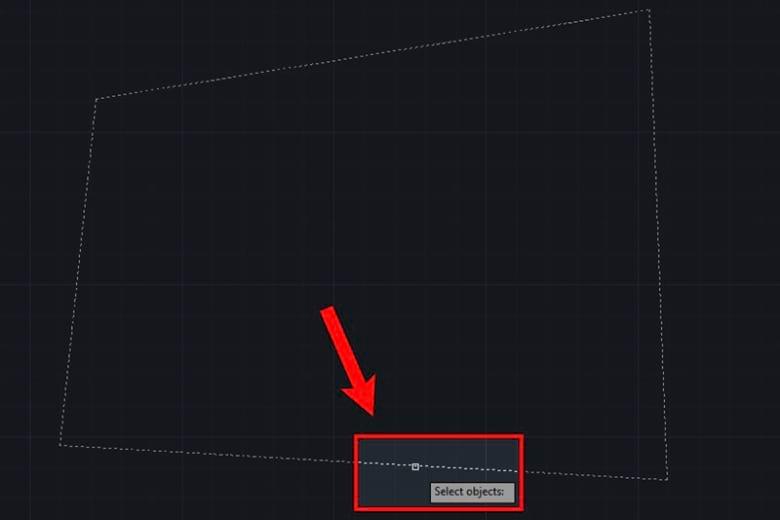
Bước 3: Bạn xem kết quả tính diện tích của hình sẽ hiển thị ngay trên giao diện.
Lệnh SS
Lệnh SS được sử dụng cho cả hai trường hợp là kín và rời. Muốn sử dụng lệnh này bạn cần tải thêm Lips về máy, sau khi tải xong bạn hãy thêm file Lisp vừa tải vào Autocad.
Bước 1: Trên giao diện cần tính diện tích của hình bạn tiến hành nhập lệnh AP, sau đó nhấn Enter.
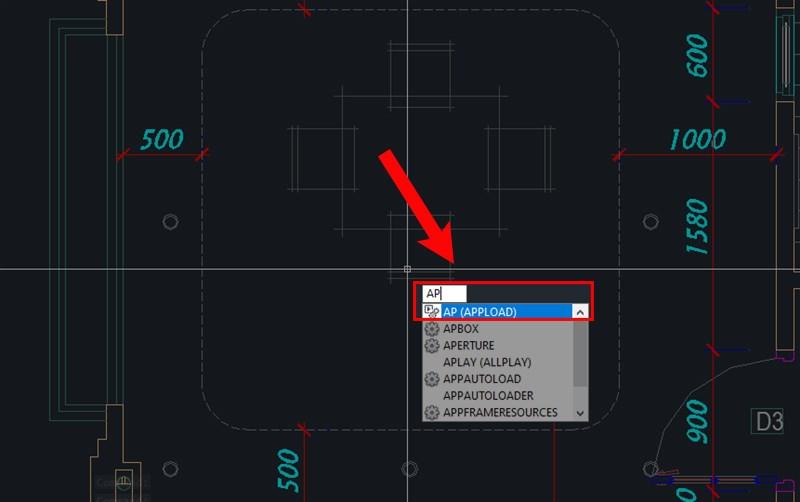
Bước 2: Thực hiện tìm và chọn file vừa tải xuống. Sau khi đã tìm thấy sẽ tiến hành nhấn Load.
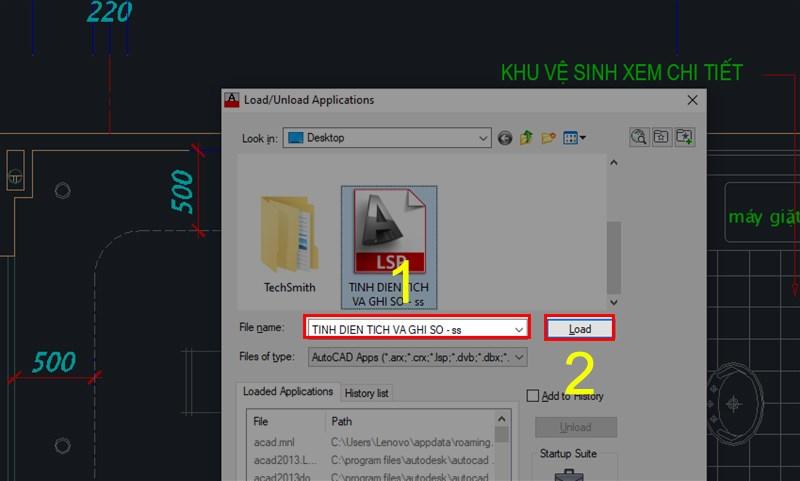
Bước 3: Sau khi hoàn thành việc load Lisp bạn nhanh chóng vào giao diện của CAD cần tính diện tích. Bạn nhập lệnh SS sau đó nhấn Enter.
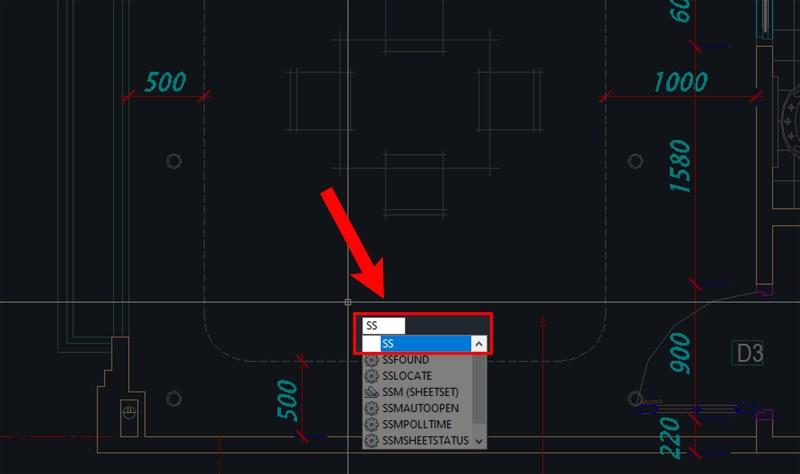
Bước 4: Làm theo hướng dẫn của lệnh bằng tiếng Việt. Bạn hãy nhập tỷ lệ(mặc định là 100). Nếu không muốn thay đổi hãy để chữ “K” như hình dưới đây:
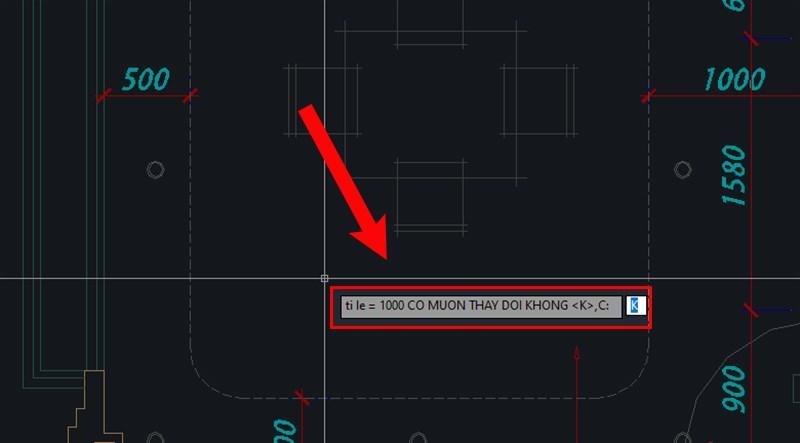
Bước 5: Tiến hành nhập số lẻ muốn hiển thị ở kết quả. Nếu không muốn thay đổi hãy để chữ “K” như hình:
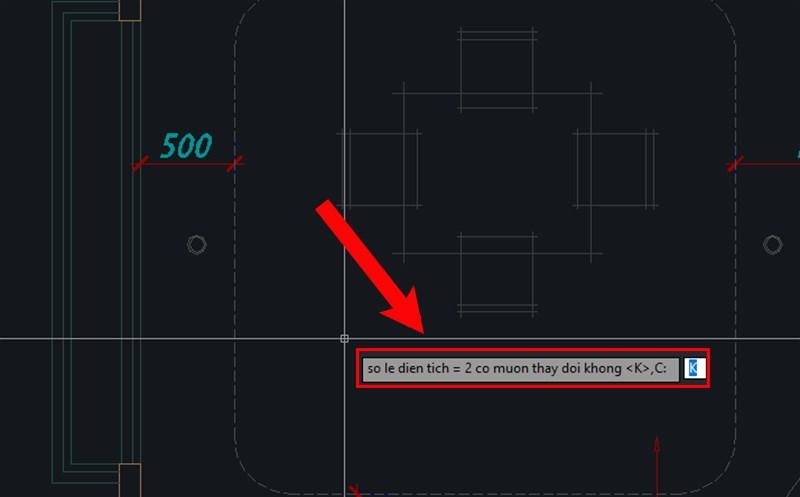
Bước 6: Bạn tiến hành chọn vùng muốn tính diện tích.
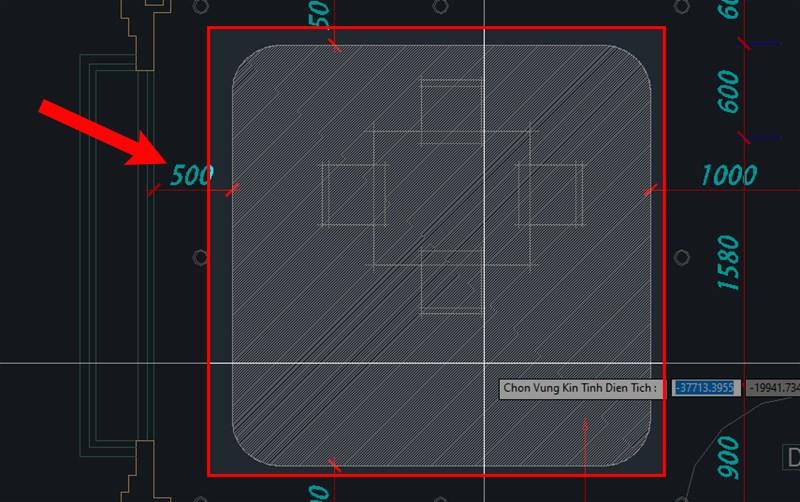
Bước 7: Bạn nhấn phím Enter và chọn cho mình một TEXT bất kỳ để hiển thị kết quả.
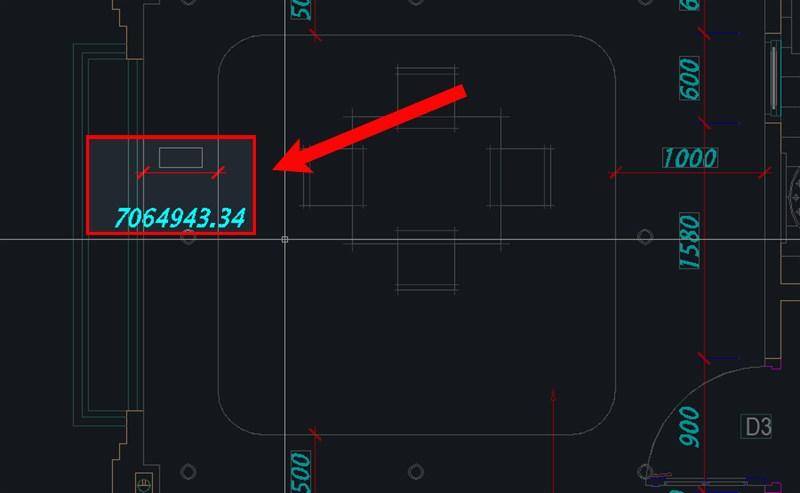
Như vậy, lệnh đo diện tích trong CAD không khó như bạn vẫn nghĩ. Chỉ cần thực hiện đúng thao tác trên đây bạn có thể tìm ra con số chi tiết, chính xác nhất. Tuy nhiên, bạn hãy dành nhiều thời gian luyện tập, thực hành để thực hiện nhanh chóng, trơn tru.
Xem thêm:
Giấy chứng nhận Đăng ký doanh nghiệp số: 0109077145, cấp bởi Sở kế hoạch và đầu tư TP. Hà Nội
Giấy phép mạng xã hội số: 588, cấp bởi Bộ thông tin và truyền thông








